Dù bạn đang quản lý dự án, ghi chú cá nhân hay tổ chức toàn bộ cuộc sống bằng Notion, những thủ thuật giúp tăng năng suất luôn là một phần không thể thiếu để tối ưu hóa quy trình làm việc. Notion vốn đã là một công cụ mạnh mẽ, nhưng những mẹo ít được biết đến sau đây sẽ giúp bạn đưa năng suất lên một tầm cao mới, biến Notion thành trợ thủ đắc lực không thể thiếu trong mọi tác vụ công nghệ của bạn. Bài viết này của thuthuat360.net sẽ cung cấp cái nhìn sâu sắc và hướng dẫn chi tiết để bạn khai thác tối đa tiềm năng của Notion, từ đó chiếm lĩnh các vị trí cao nhất trong công việc và cuộc sống.
1. Nắm Vững Các Lệnh Tắt (Commands)
Trong Notion, bạn có thể nhanh chóng thêm nội dung vào một trang bằng cách sử dụng các lệnh tắt. Thay vì phải click vào biểu tượng dấu cộng (+) bên cạnh một khối và tìm kiếm loại nội dung muốn thêm, bạn chỉ cần nhấn phím / (dấu gạch chéo) trên bàn phím, sau đó gõ loại nội dung bạn muốn. Đây là một thủ thuật Notion cơ bản nhưng cực kỳ hiệu quả giúp tiết kiệm thời gian đáng kể.
Cú pháp lệnh sẽ trông như thế này:
/[nội_dung_cần_thêm]Trong cú pháp trên, [nội_dung_cần_thêm] có thể là các loại khối phổ biến như: Text (Văn bản), Page (Trang), Heading (Tiêu đề), To-do list (Danh sách việc cần làm), Image (Hình ảnh), Video, hay Tweet. Ví dụ, nếu bạn muốn thêm một tiêu đề cấp hai, bạn sẽ gõ /heading 2 và sau đó nhấn phím Enter.
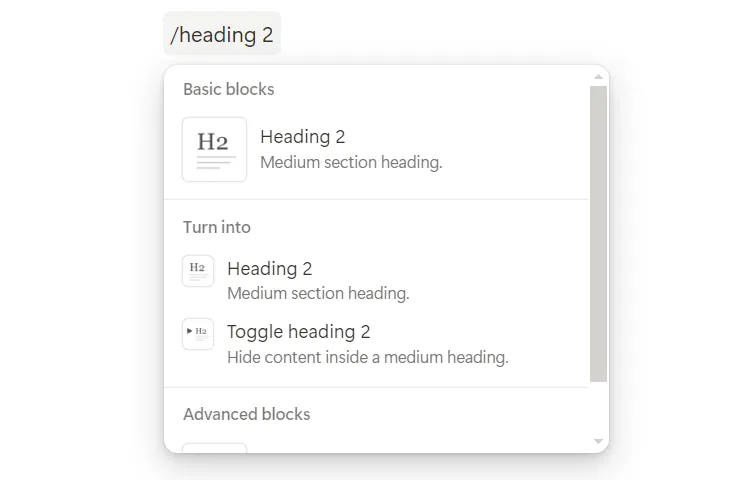 Sử dụng lệnh /heading 2 trong Notion để thêm tiêu đề cấp 2
Sử dụng lệnh /heading 2 trong Notion để thêm tiêu đề cấp 2
Việc chỉ nhấn phím / mà không gõ thêm gì sẽ hiển thị một danh sách tất cả các loại nội dung bạn có thể chèn, cho phép bạn chọn nhanh chóng mục mong muốn. Đây là một mẹo dùng Notion hiệu quả để tăng tốc độ nhập liệu.
2. Định Dạng Nhanh Chóng Với Markdown
Nhiều ứng dụng ghi chú hiện đại sử dụng Markdown để định dạng văn bản, và Notion cũng không phải là ngoại lệ. Sử dụng Markdown có thể nhanh hơn trong một số trường hợp, đặc biệt khi bạn cần định dạng văn bản một cách nhanh chóng mà không cần rời tay khỏi bàn phím. Cú pháp Markdown sẽ được hiển thị ngay lập tức trong khu vực văn bản của Notion ngay khi bạn gõ, giúp bạn thấy kết quả tức thì.
Ví dụ, để in đậm văn bản, bạn chỉ cần gõ **văn bản**. Để tạo danh sách gạch đầu dòng, chỉ cần gõ - hoặc * rồi khoảng trắng. Nắm vững các cú pháp Markdown cơ bản sẽ giúp bạn tối ưu Notion, đặc biệt khi cần ghi chú nhanh hoặc tạo cấu trúc tài liệu. Việc này không chỉ cải thiện năng suất mà còn mang lại trải nghiệm viết mượt mà hơn.
3. Tận Dụng Thư Viện Template Sẵn Có
Notion sở hữu một thư viện ấn tượng với hàng loạt template (mẫu) miễn phí, từ ghi chú cuộc họp, kế hoạch dự án cho đến nhật ký hàng ngày hay kế hoạch du lịch. Việc tận dụng những template này không chỉ giúp bạn tiết kiệm thời gian và công sức mà còn đảm bảo tính đồng nhất cho mọi thứ bạn tạo ra trong Notion. Đây là một mẹo Notion quan trọng giúp duy trì sự chuyên nghiệp và gọn gàng.
Để sử dụng một template trong Notion, hãy nhấp vào Templates trong thanh sidebar bên trái – bạn có thể cần cuộn xuống dưới cùng để tìm thấy nó.
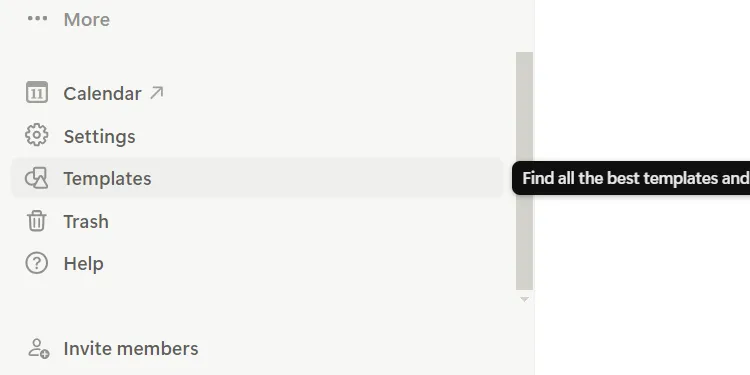 Vị trí tùy chọn Templates (Mẫu) trong thanh sidebar bên trái của Notion
Vị trí tùy chọn Templates (Mẫu) trong thanh sidebar bên trái của Notion
Nhấp vào thanh tìm kiếm ở góc trên bên phải, nhập loại template bạn đang tìm kiếm và nhấn Enter. Bạn có thể nhấp vào Preview (Xem trước) để kiểm tra xem template đó có đáp ứng đủ nhu cầu của mình không. Sau đó, quay lại trang trước và nhấp vào Add (Thêm).
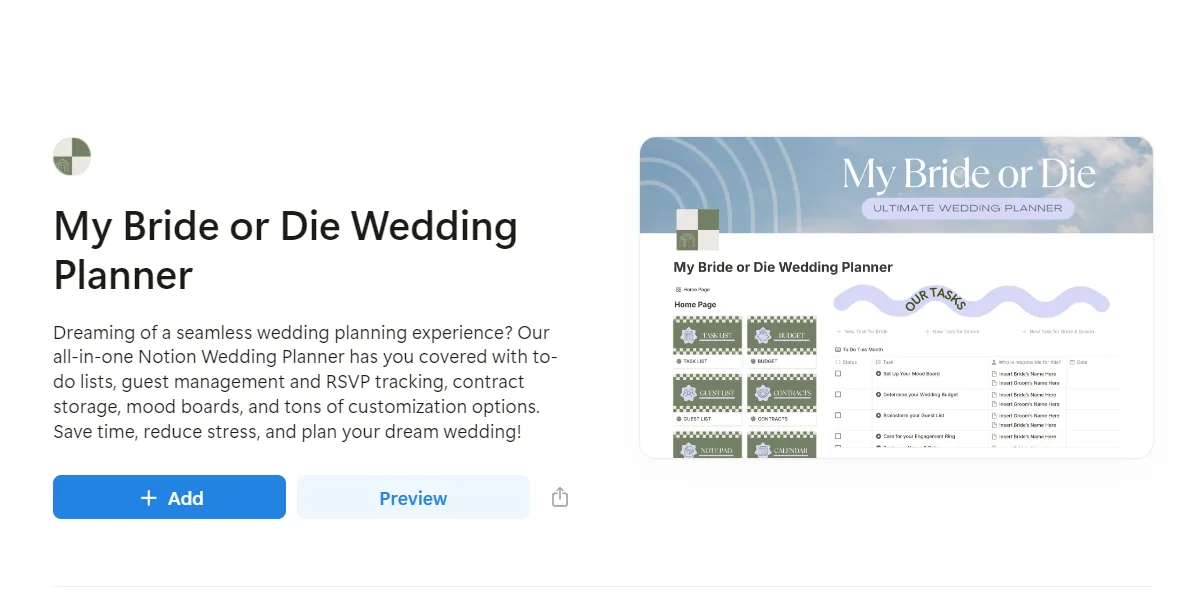 Xem trước mẫu kế hoạch đám cưới (Wedding Planner) trong thư viện template của Notion
Xem trước mẫu kế hoạch đám cưới (Wedding Planner) trong thư viện template của Notion
Sau khi được tạo, bạn có thể tìm thấy template này trong danh sách các trang của mình ở thanh sidebar bên trái, sẵn sàng để bạn chỉnh sửa và áp dụng vào quy trình quản lý công việc với Notion.
4. Quản Lý Tác Vụ Hiệu Quả Với Cơ Sở Dữ Liệu Liên Kết (Linked Databases)
Linked Databases (Cơ sở dữ liệu liên kết) cho phép bạn tạo ra các góc nhìn khác nhau về cùng một tập hợp tác vụ trên nhiều trang Notion. Điều này giúp bạn dễ dàng tập trung vào các ưu tiên hoặc dự án cụ thể mà không cần sao chép hoặc nhân đôi thông tin. Đây là một trong những thủ thuật Notion nâng cao giúp quản lý dự án phức tạp một cách gọn gàng.
Giả sử bạn là thành viên của một ủy ban tổ chức đám cưới và bạn chỉ muốn xem các tác vụ được giao cho mình. Thay vì lọc trực tiếp trên cơ sở dữ liệu chính, bạn có thể tạo một trang riêng và thêm một cơ sở dữ liệu liên kết.
Để thêm một cơ sở dữ liệu liên kết vào một trang, bạn gõ /linked và nhấn Enter. Thao tác này sẽ hiển thị một danh sách các cơ sở dữ liệu Notion có sẵn trong không gian làm việc của bạn. Hãy chọn cơ sở dữ liệu chứa các tác vụ bạn muốn lọc.
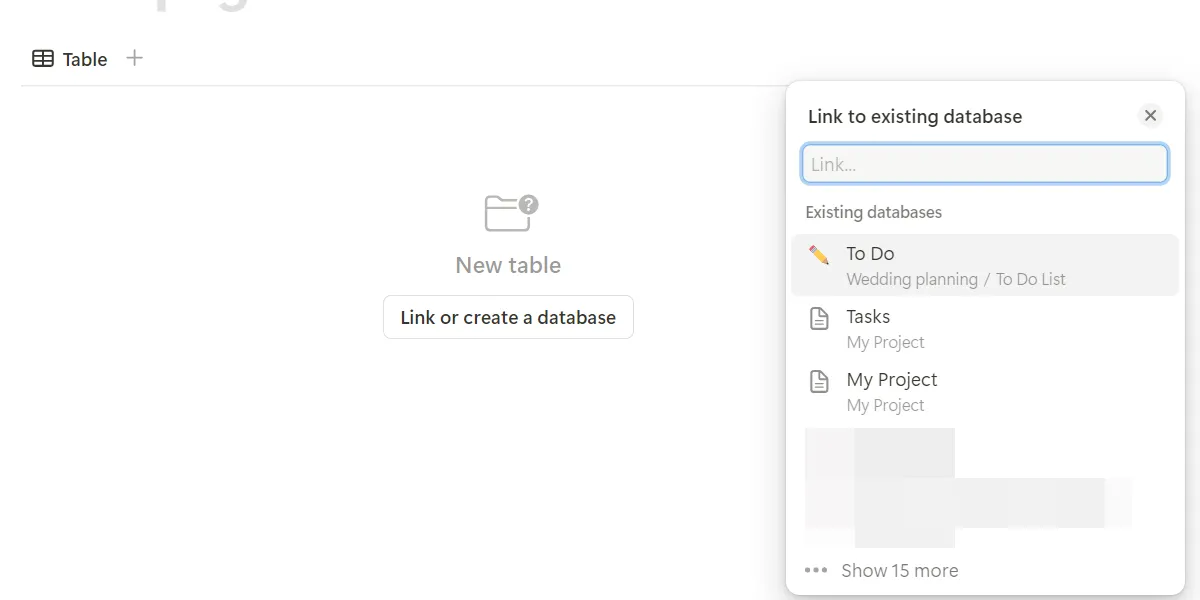 Lựa chọn cơ sở dữ liệu đã liên kết khi tạo Linked Database trong Notion
Lựa chọn cơ sở dữ liệu đã liên kết khi tạo Linked Database trong Notion
Sau đó, bạn có thể lọc cơ sở dữ liệu dựa trên người được giao việc, trong trường hợp này là chính bạn. Bạn sẽ thấy một cơ sở dữ liệu đã được lọc chỉ hiển thị các tác vụ của mình. Bạn có thể áp dụng bao nhiêu bộ lọc và chế độ xem tùy thích để tối ưu hóa trải nghiệm Notion cá nhân.
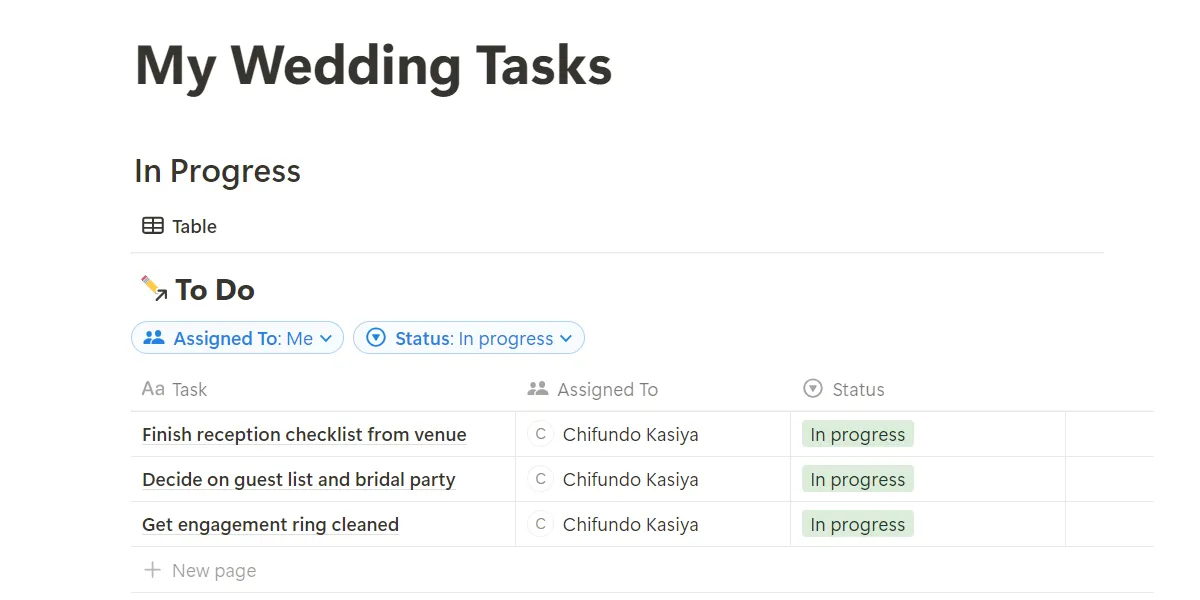 Cơ sở dữ liệu liên kết (Linked Database) đã được lọc hiển thị các tác vụ của người dùng trong Notion
Cơ sở dữ liệu liên kết (Linked Database) đã được lọc hiển thị các tác vụ của người dùng trong Notion
5. Đồng Bộ Hóa Lịch Google Cá Nhân
Notion có một tính năng lịch tiện dụng mà bạn có thể sử dụng để tạo, lên lịch và tổ chức tất cả các tác vụ và sự kiện trong không gian làm việc của mình. Đặc biệt, nó cho phép bạn đồng bộ hóa lịch Google cá nhân, giúp bạn quản lý tất cả chúng ngay trong Notion. Đây là một mẹo Notion tuyệt vời để tập trung mọi kế hoạch vào một nơi duy nhất.
Để kết nối Lịch Google với Notion Calendar, hãy cuộn xuống cuối thanh sidebar bên trái trong Notion và nhấp vào Calendar (Lịch). Thao tác này sẽ mở một cửa sổ trình duyệt riêng, nơi bạn cần đăng nhập vào Notion Calendar bằng tài khoản Google của mình. Sau đó, nhấp vào Add calendar account (Thêm tài khoản lịch) trong thanh sidebar bên trái.
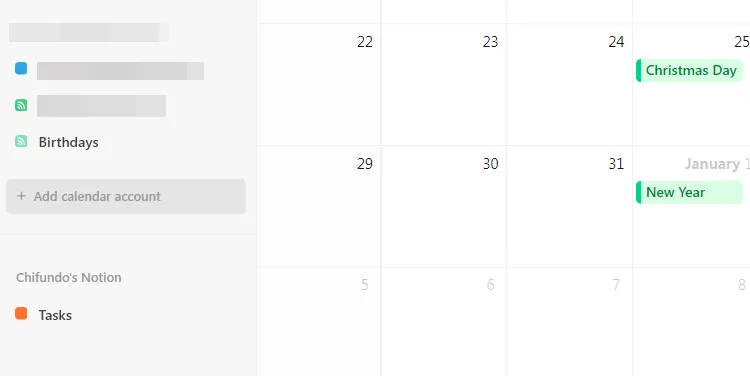 Tùy chọn thêm tài khoản lịch (Add calendar account) trong giao diện Notion Calendar
Tùy chọn thêm tài khoản lịch (Add calendar account) trong giao diện Notion Calendar
Trong phần Calendar accounts (Tài khoản lịch), nhấp vào Connect (Kết nối).
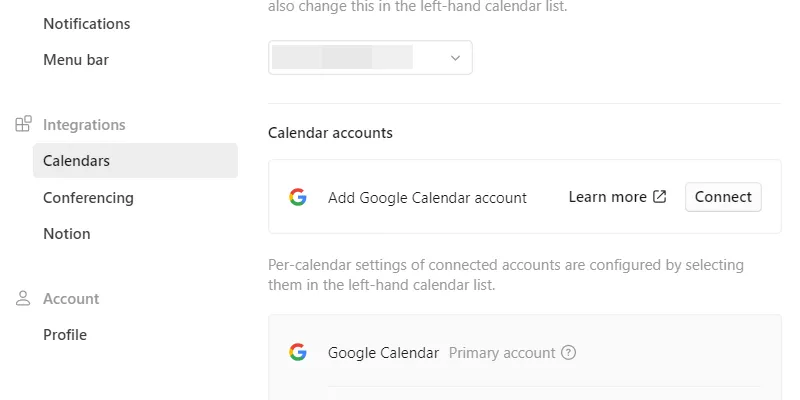 Kết nối tài khoản Google Calendar với Notion Calendar để đồng bộ lịch làm việc
Kết nối tài khoản Google Calendar với Notion Calendar để đồng bộ lịch làm việc
Hãy làm theo các bước để đăng nhập vào tài khoản Google chứa lịch bạn muốn kết nối với Notion. Sau đó, bạn sẽ thấy tất cả các lịch đã thêm xuất hiện trong thanh sidebar bên trái của Notion Calendar, sẵn sàng cho việc quản lý lịch trình hiệu quả.
6. Lưu Trữ Nội Dung Web Với Notion Web Clipper
Bạn có thể lưu các trang web, bài viết và các nội dung trực tuyến khác trực tiếp vào không gian làm việc Notion của mình bằng cách sử dụng Notion Web Clipper. Đây là một cách nhanh chóng để giữ tất cả tài liệu nghiên cứu, nguồn cảm hứng và tài liệu tham khảo được tổ chức tại một nơi duy nhất mà không cần phải sao chép và dán thủ công. Bạn có thể cài đặt tiện ích mở rộng này từ trang tải xuống Notion Web Clipper—nó hỗ trợ các trình duyệt Chrome, Firefox và Safari. Đây là một thủ thuật Notion cực kỳ hữu ích cho việc tổng hợp thông tin.
Để lưu một trang web, hãy nhấp vào biểu tượng Notion Web Clipper trên thanh công cụ của trình duyệt, chọn không gian làm việc và trang Notion mà bạn muốn gửi nội dung đến, sau đó nhấp vào Save page (Lưu trang).
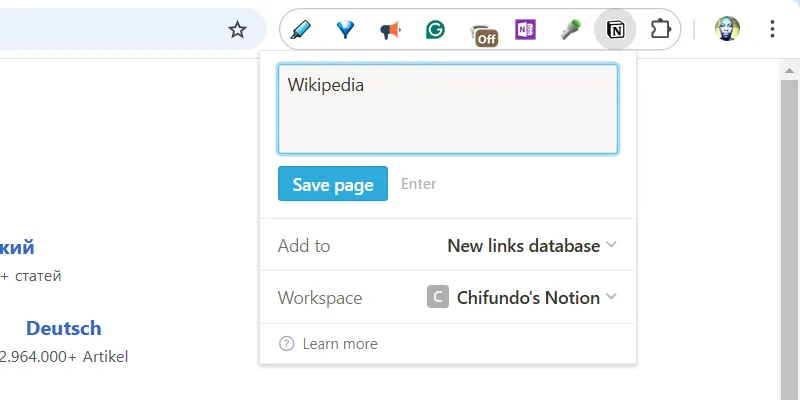 Lưu một trang web vào Notion bằng tiện ích mở rộng Notion Web Clipper
Lưu một trang web vào Notion bằng tiện ích mở rộng Notion Web Clipper
Tiện ích này sẽ giúp bạn dễ dàng quản lý thông tin, tối ưu Notion cho mục đích nghiên cứu và tham khảo, đảm bảo mọi tài liệu quan trọng đều được tập trung và dễ dàng truy cập.
7. Mở Rộng Khả Năng Với Các Tích Hợp (Integrations)
Notion có thể kết nối với nhiều ứng dụng khác để mở rộng chức năng của nó. Điều này giúp tối ưu hóa và nâng cao năng suất của bạn bằng cách cho phép bạn tạo ra các quy trình làm việc khác nhau với các công cụ hiện có. Thuthuat360.net sẽ minh họa điều này bằng cách hướng dẫn bạn cách tạo một tự động hóa giữa Notion và Slack. Mục đích là để Notion gửi thông báo Slack bất cứ khi nào có ai đó thay đổi điều gì đó trong cơ sở dữ liệu dự án. Bằng cách đó, mọi người không cần phải thông báo thủ công cho nhau.
Để thực hiện điều này, hãy nhấp vào tên không gian làm việc Notion của bạn ở góc trên bên trái và chọn Settings (Cài đặt) trong cửa sổ bật lên.
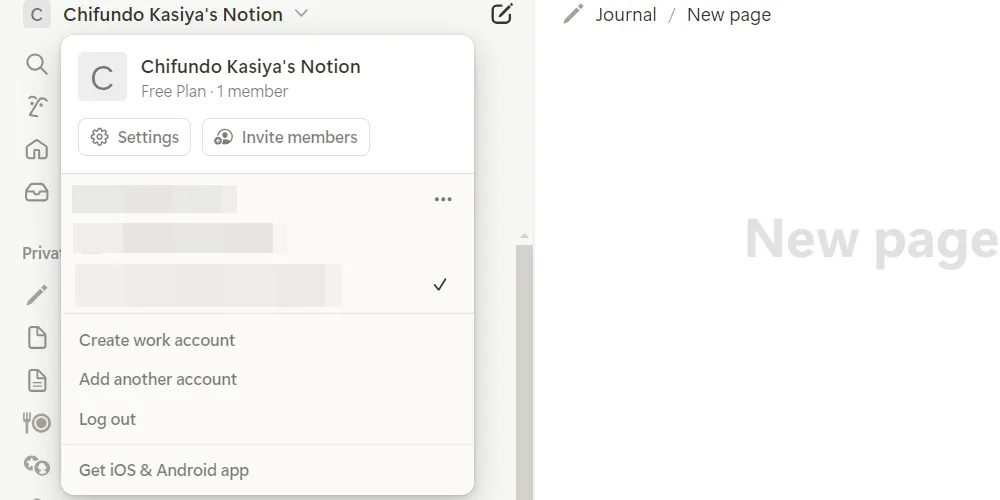 Mở cài đặt tài khoản (Settings) trong không gian làm việc Notion
Mở cài đặt tài khoản (Settings) trong không gian làm việc Notion
Chọn My connections (Kết nối của tôi) trong thanh sidebar bên trái để xem danh sách các tích hợp và nhấp vào Connect (Kết nối) trong thẻ Slack.
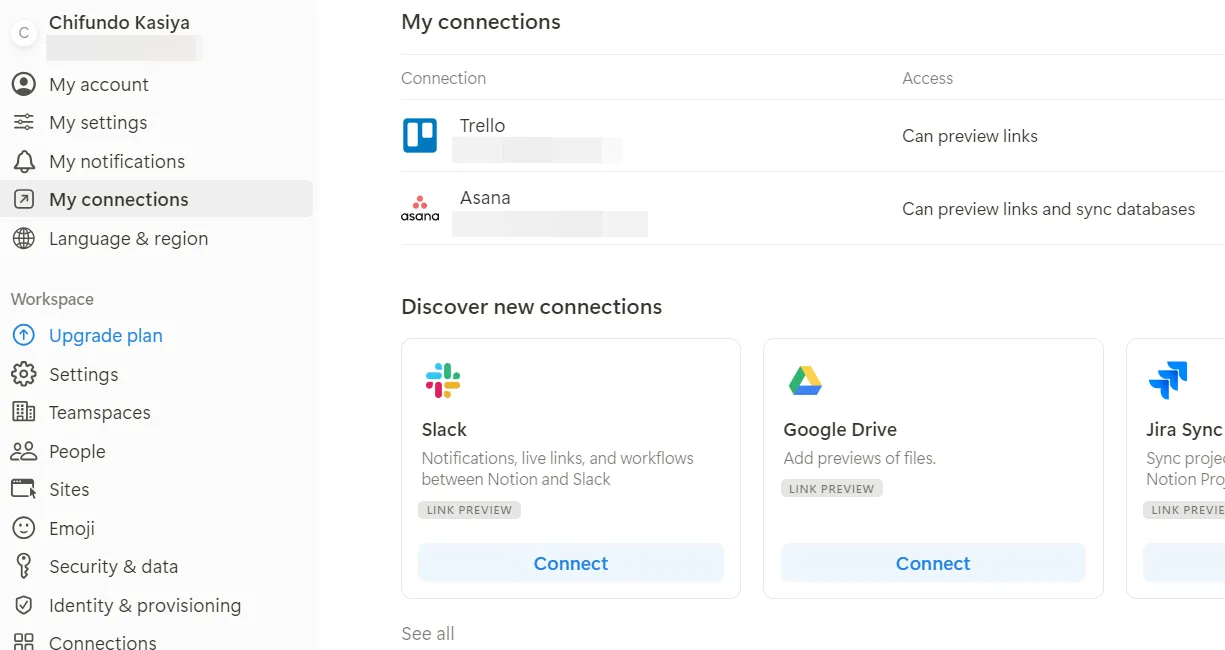 Tab My connections (Kết nối của tôi) trong cài đặt Notion để quản lý tích hợp ứng dụng
Tab My connections (Kết nối của tôi) trong cài đặt Notion để quản lý tích hợp ứng dụng
Từ đó, hãy làm theo hướng dẫn trong trình duyệt để kết nối Notion với không gian làm việc Slack của bạn.
Để tạo một tự động hóa, hãy nhấp vào biểu tượng ba chấm ở góc trên bên phải của cơ sở dữ liệu và chọn Automation (Tự động hóa) trong menu.
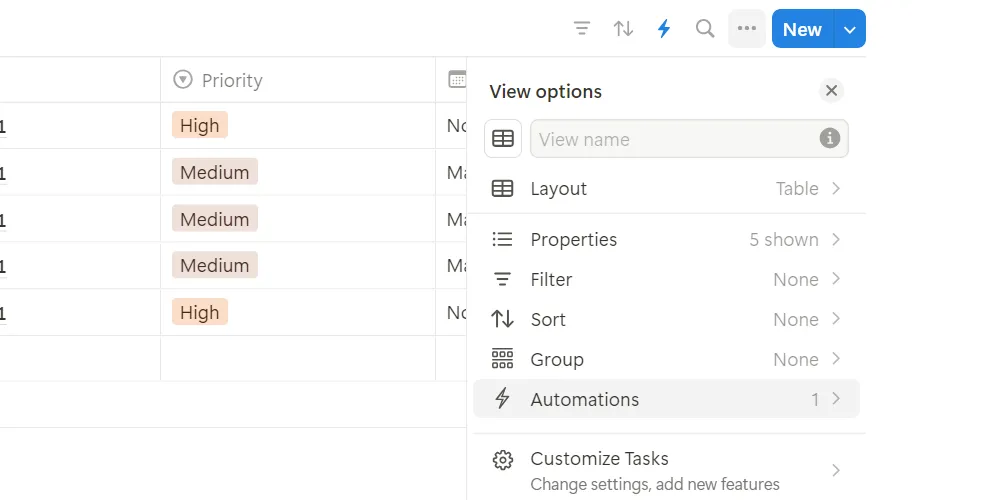 Tùy chọn tự động hóa (Automation) trong menu cài đặt của cơ sở dữ liệu Notion
Tùy chọn tự động hóa (Automation) trong menu cài đặt của cơ sở dữ liệu Notion
Thao tác này sẽ hiển thị một cửa sổ bật lên với tất cả những gì bạn cần để tạo một tự động hóa.
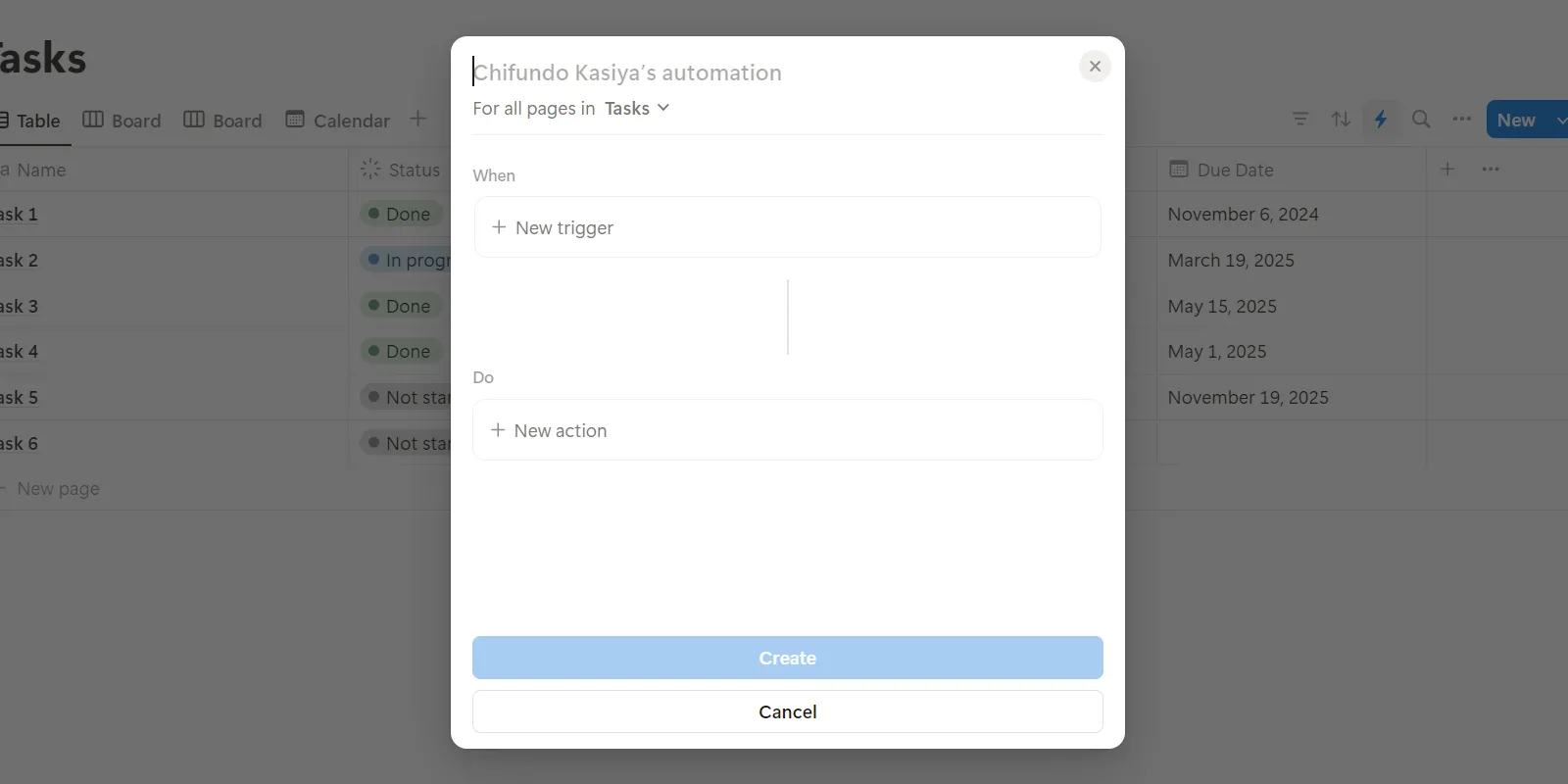 Giao diện cửa sổ bật lên để tạo tự động hóa mới (Automation) trong Notion
Giao diện cửa sổ bật lên để tạo tự động hóa mới (Automation) trong Notion
Trong phần When (Khi), nhấp vào New Trigger (Kích hoạt mới) và chọn một sự kiện (ví dụ: Any property edited – Bất kỳ thuộc tính nào được chỉnh sửa hoặc Page added – Trang được thêm). Trong phần Do (Thực hiện), nhấp vào New action (Hành động mới) và chọn Send Slack Notification to (Gửi thông báo Slack đến) trong menu.
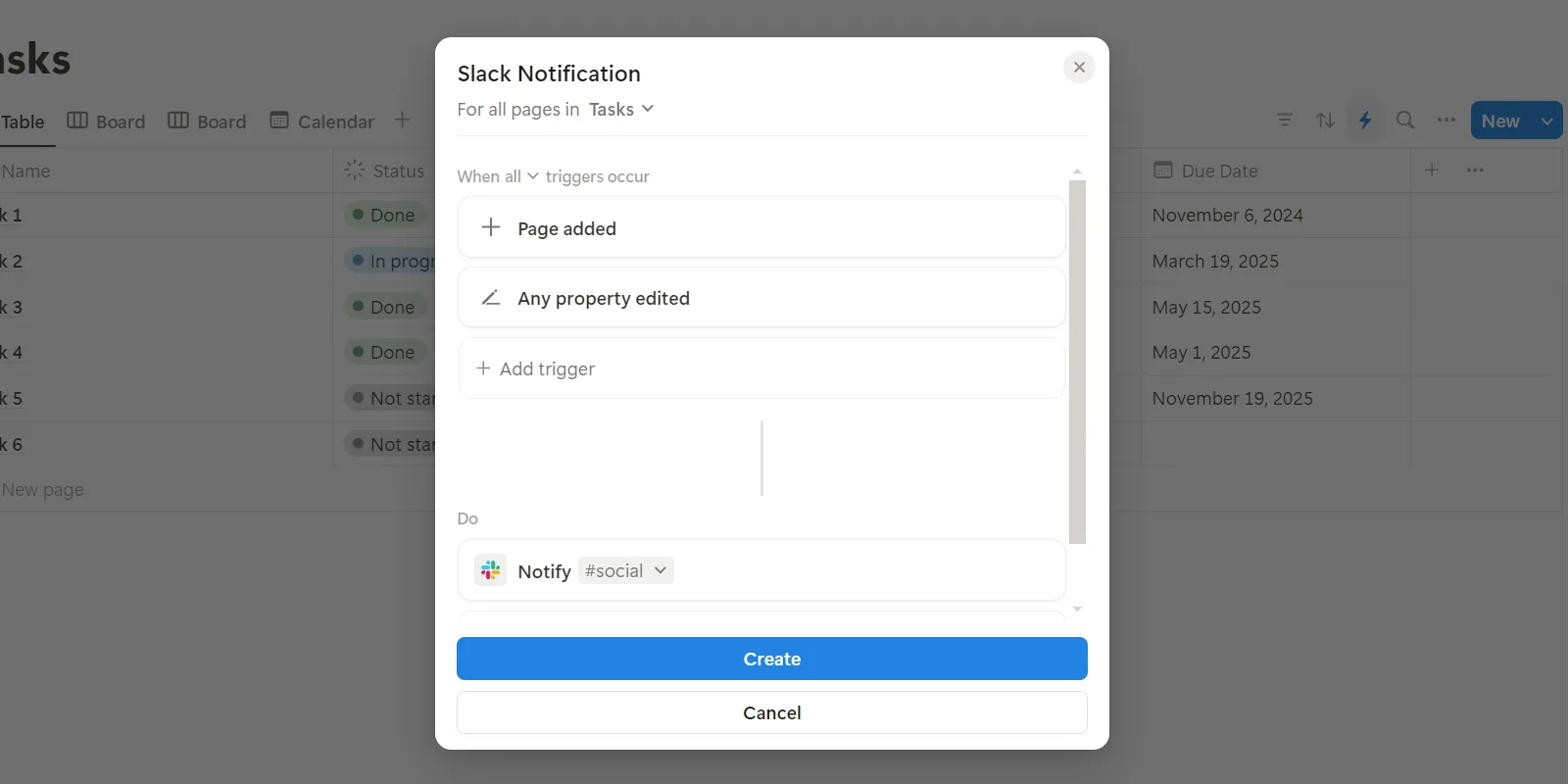 Cấu hình tự động hóa gửi thông báo Slack khi có sự thay đổi trong cơ sở dữ liệu Notion
Cấu hình tự động hóa gửi thông báo Slack khi có sự thay đổi trong cơ sở dữ liệu Notion
Trong phần Do một lần nữa, nhấp vào menu thả xuống Select Slack channel (Chọn kênh Slack) trong hành động bạn đã tạo và chọn một kênh Slack từ danh sách—đây là nơi thông báo sẽ được gửi đến. Sau đó, nhấp vào Create (Tạo) để hoàn tất việc thiết lập tự động hóa.
Giờ đây, khi có ai đó chỉnh sửa một thuộc tính hoặc thêm một trang vào cơ sở dữ liệu, một thông báo sẽ được gửi đến Slack. Đây là ví dụ điển hình về cách tích hợp Notion giúp cải thiện giao tiếp và hiệu suất làm việc nhóm.
Có rất nhiều thủ thuật Notion giúp tăng năng suất mà thuthuat360.net có thể chia sẻ, nhưng 7 mẹo trên là những gì chúng tôi thấy hiệu quả nhất và được sử dụng rộng rãi. Với những lời khuyên này, bạn đã tiến một bước gần hơn để trở thành một “Notion power user”. Chúng sẽ giúp bạn làm được nhiều việc hơn về lâu dài, đặc biệt nếu bạn có một danh sách tác vụ khổng lồ cần quản lý trong Notion. Hãy bắt đầu áp dụng ngay hôm nay để trải nghiệm sự khác biệt và tối ưu Notion theo cách của riêng bạn!


